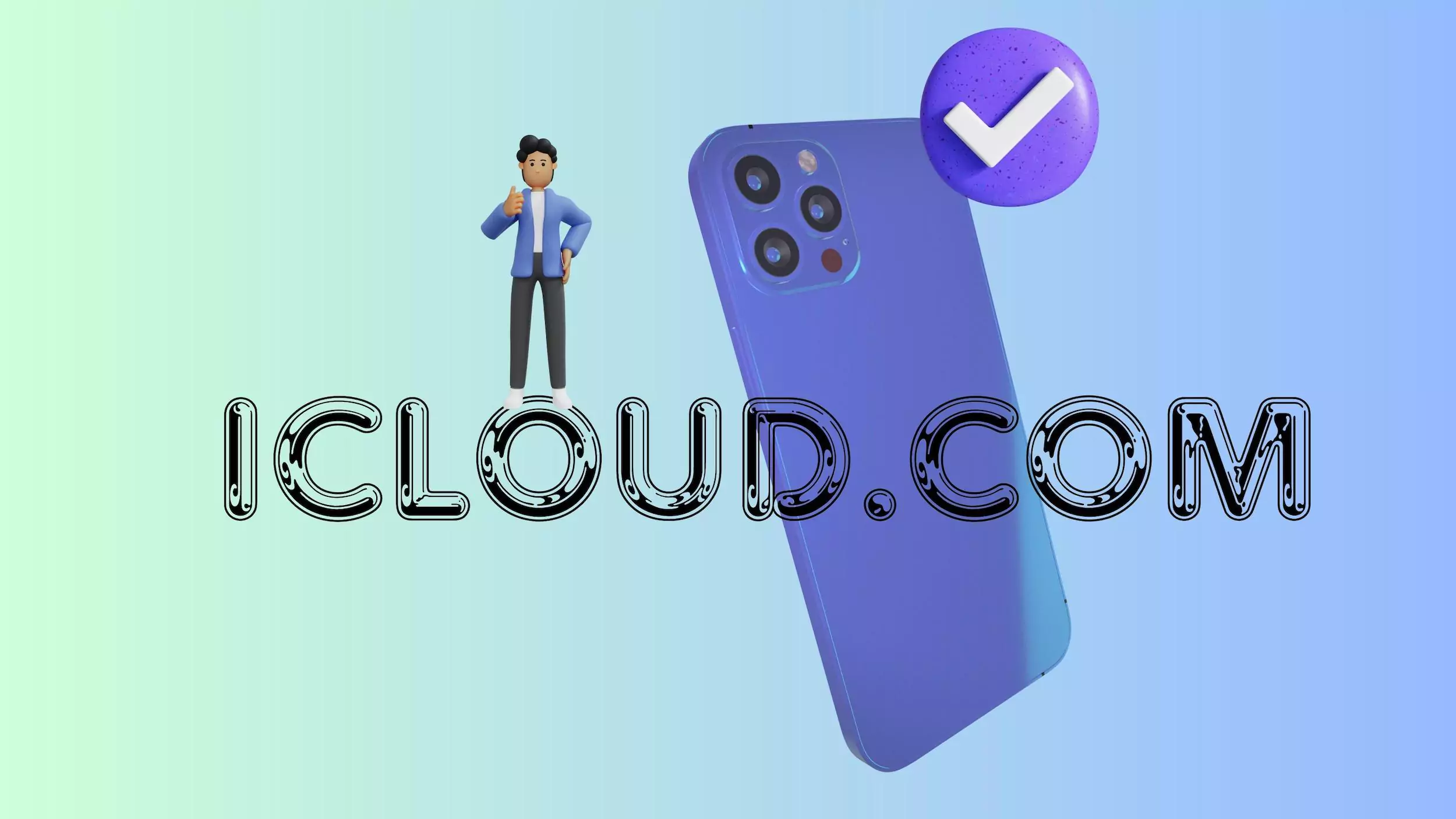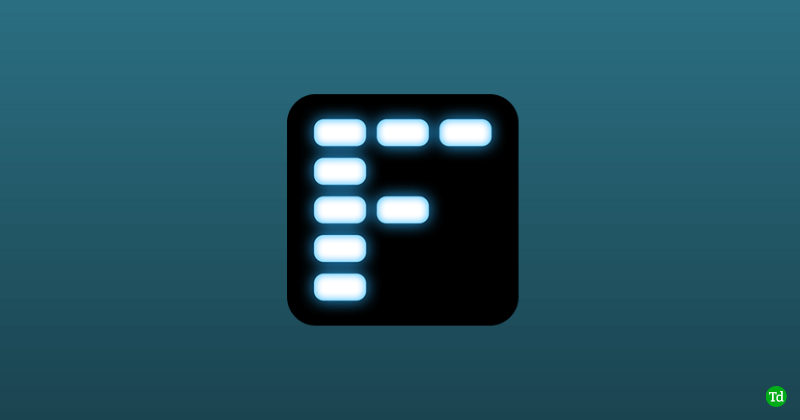Når du bruger Windows 11, hvis du udfører nogen handling, der er beskyttet af 2FA eller en sikkerhedsnøgle, kan du modtage enWindows SecurityhurtigSørg for, at det er dig. Dette er en sikkerhedsfunktion, hvor OS forsøger at autentificere handlingen. Hvis du ønsker at slukke for detteWindows Security sørger for, at det er dig, dette indlæg viser dig, hvordan du gør det.
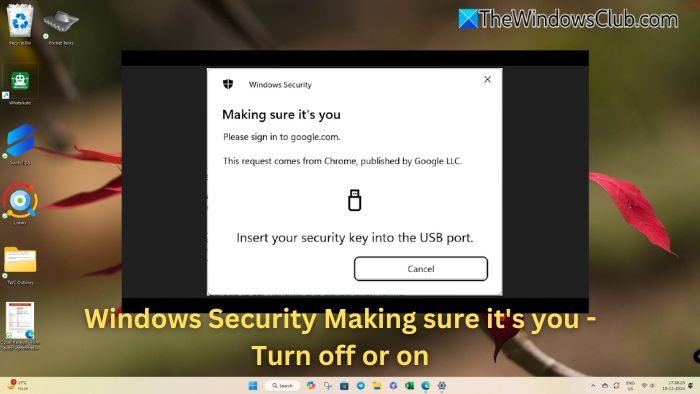
Hvornår sørger dette for, at det er, at du opstår?
- Pin eller adgangskodebekræftelse:Når du får adgang til følsomme apps, indstillinger eller funktioner, anmoder Windows Identitetsverifikation for at sikre, at handlingen udføres af den autoriserede bruger.
- Microsoft Account -verifikation:Dette sker efter ændringer i kontoindstillinger, logge på en ny enhed eller forsøg på handlinger, der kræver yderligere verifikation (som e -mail -bekræftelse).
- Windows Hej beskyttede konti:Hvis du har en konto, der er sikret ved hjælp af Windows Hello eller en sikkerhedsnøgle, kan du få denne hurtig, hvis den er blevet forlænget, eller der er behov for en sikkerhedsforanstaltning.
Sluk eller deaktiver Windows Security Sørg for, at det er din hurtig
Denne funktion sikrer, at din konto er sikker. Du skal indtaste vores Windows -pin eller bruge sikkerhedsnøglen til at autentificere dig selv, når du bliver spurgt. Følg dog disse forslag, hvis du føler, at prompten er for meget.
- Gennemgå og bekræft kontoindstillinger
- Ændre Windows Security -indstillinger
Teknisk set er det en sikkerhedsfunktion designet til at beskytte din konto ved at verificere din identitet gennem yderligere metoder som ansigtsgenkendelse, fingeraftryksscanning eller pin, når du logger ind. Du skal ikke slukke for den, men her er hvordan man gør det.
1] Gennemgå og verificer kontoindstillinger
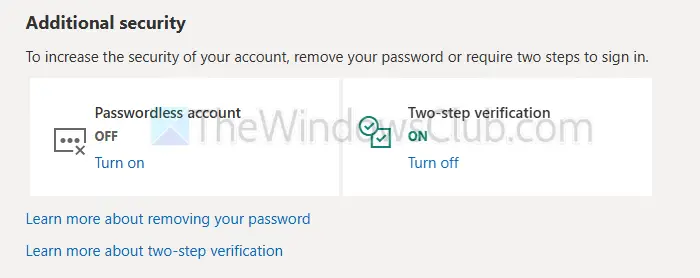
- Gå til Microsoft Account> Sikkerhedsindstillinger
- Klik på Administrer, hvordan jeg logger ind
- Under yderligere sikkerhed skal du klikke på Sluk for to-trins verifikation
Læse:
2] Juster loginindstillinger
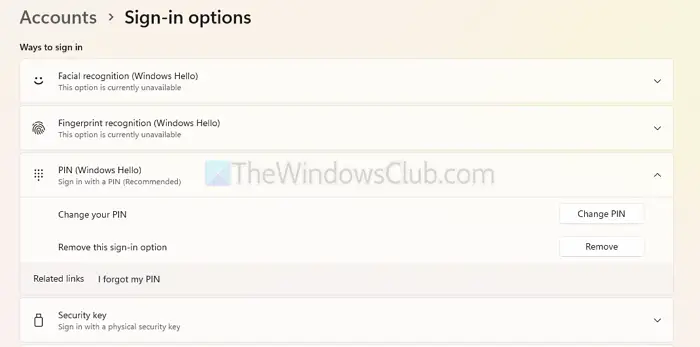
- Gå til Windows-indstillinger> Konti> Tilmeldingsmulighed
- Udvid pin (Windows Hello) og vælg at fjerne den
- Anvend det samme på sikkerhedsnøglen.
Når du er færdig, får du ikke prompten, men Microsoft kan stadig bede dig om at indtaste adgangskoden, hvis den finder problemer med kontosikkerheden.
Er det okay at slukke for Windows Security?
At slukke for Windows Security er ikke anbefalet, medmindre du har en anden sikkerhedssoftware. Det er din computers forsvar mod vira og malware, og deaktiverer det gør din pc sårbar. Under alle omstændigheder, når du installerer en 3.-party-sikkerhedssoftware, slukker Windows Defender sig selv.
Læse:
Skal jeg deaktivere Windows -sikkerhed, hvis jeg har en anden antivirus?
Hvis du bruger en god tredjeparts antivirus, behøver du normalt ikke at slukke for Windows Security selv. Det er smart nok til automatisk at deaktivere sin realtidsbeskyttelse, når den registrerer en anden antivirus for at undgå konflikter.